word里面的表格怎么调整行高 修改表格行高的方法
更新时间:2023-11-22 17:56:01作者:xiaoliu
word里面的表格怎么调整行高,在我们日常的工作和学习中,经常会遇到需要编辑和调整表格的情况,而表格的行高对于表格的美观和可读性有着重要的影响。如何根据需要来调整表格的行高呢?根据word软件中的表格调整功能,我们可以轻松地修改表格的行高。通过简单的操作,我们可以根据表格内容的多少和排版要求,灵活地调整行高,使得整个表格更加整齐、美观。接下来让我们一起来探索一下修改表格行高的方法吧!
方法如下:
1.首先我们先打开word,如图所示。
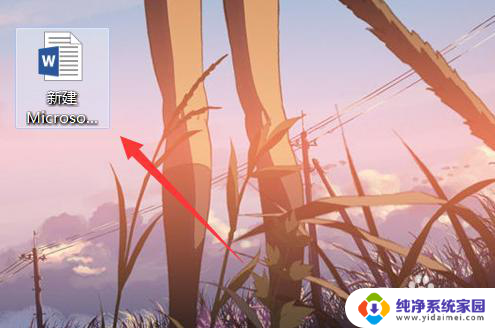
2.选择要修改的表格,如图所示。
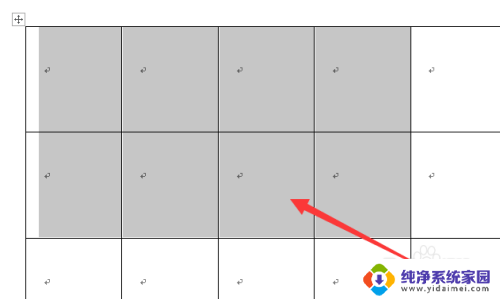
3.右键选取“表格属性”,如图所示。
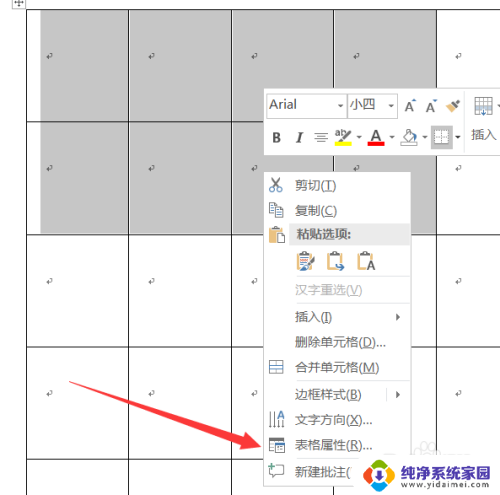
4.选择上面的“行”,如图所示。
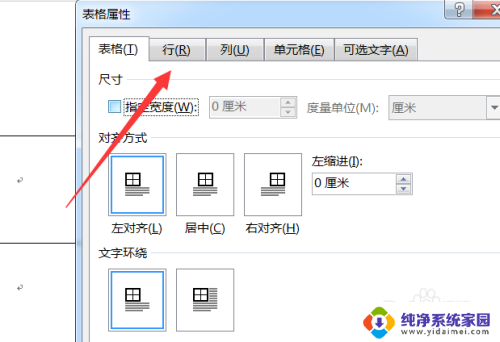
5.点击勾选“指定高度”,并设置自己想要的行高。如图所示。
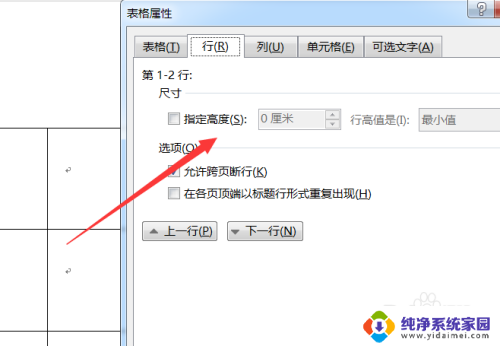
6.后面修改为“固定值”,如图所示。
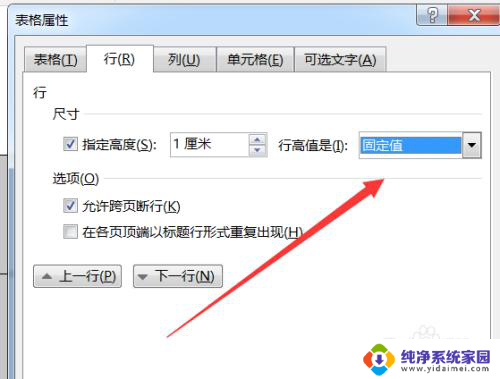
7.即可看到行高被修改成功,如图所示。
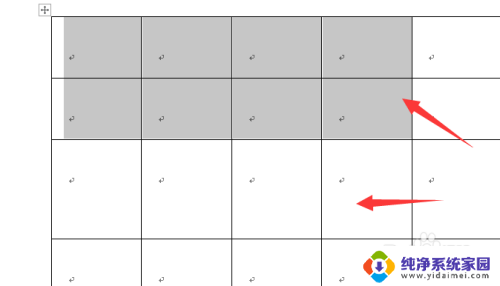
8.总结:1.打开word
2.选择要修改的表格
3.右键选取“表格属性”
4.选择上面的“行”
5.点击勾选“指定高度”
6.后面修改为“固定值”
7.行高被修改成功
以上就是 Word 表格中如何调整行高的全部内容,如有疑问,请按照本文所述方法进行操作,希望本文能够对大家有所帮助。
word里面的表格怎么调整行高 修改表格行高的方法相关教程
- 为什么表格无法调整行高 Word表格无法调整行高解决方案
- ppt调整表格的行高和列宽 PPT中表格如何调整行高列宽
- word里面表格行距怎么调整 word表格行距调整方法
- word中表格如何设置行高 Word表格行高调整技巧
- word表格里的行距怎么调 如何修改word文档表格内文字的行距
- excel表格怎么改变行高 Excel表格行高设置方法
- 表格行距怎么设置在哪里设置 Word文档表格行距调整方法
- 表格自动调整行高在哪 Excel2016行高自动调整设置方法
- word表格内文字行距怎么调 word表格行间距调整方法
- word表格如何调整行距 如何在Word文档中调整表格的行距
- 笔记本开机按f1才能开机 电脑每次启动都要按F1怎么解决
- 电脑打印机怎么设置默认打印机 怎么在电脑上设置默认打印机
- windows取消pin登录 如何关闭Windows 10开机PIN码
- 刚刚删除的应用怎么恢复 安卓手机卸载应用后怎么恢复
- word用户名怎么改 Word用户名怎么改
- 电脑宽带错误651是怎么回事 宽带连接出现651错误怎么办